はじめて OpenStack のコントリビューションを行う方を対象として
各種アカウントの作成から Sandboxリポジトリを使ったレビューのテストまでを説明していきたいと思います。
コントリビューションを行うメリット
コントリビューションを行うメリットとして、以下のようなことが挙げられます。
- 直近の2つのリリースサイクル中に一度でもコアプロジェクトにコントリビューションすると、ATC(Active Technical Contributer)となることができ、以下の特典を受けることができる。
- Technical Commitee menberの選挙の投票権を持ち、デザインサミットを初めとするプロジェクトのミーティングに招待される。
- 半年毎に開催されるOpenStack Summitに無料で参加できる。
- ローカルで行ったバグ修正を適用したり、自分の欲しい機能を提言・実装することが可能になる。
- OpenStack の内部実装についての知見が蓄積されることにより、顧客に合わせた開発も可能となる。
- 企業としてコントリビューションを行った場合、企業のブランディングとして活用できる。
コミュニケーションツール
公式に提供されているコミュニケーションツールについても紹介しておきたいと思います。
-
Launchpad
こちらで、Blueprint やバグが管理されています。
ユーザーは、こちらから対応する Buleprint やバグを選び、対応していきます。
慣れないうちは「low-hanging-fruit」とタグ付けされているものから始めるのがよさそうです。 -
Gerrit Review
提出されたコードに対してのコードレビューやコメント等が行われます。 -
メーリングリスト
様々な情報のやり取りがおこなわれています。
実施手順
アカウントのセットアップ
Launchpad
Launchpad は、 OpenStack コミュニティーがバグ報告などを記録するためのものです。
また、そのアカウントは OpenStack のコードレビューシステムで、我々を識別するためのものです。
サインアップ
- Launchpad にアクセスします。
- 「I am a new Ubuntu One user」をクリックします。
- メールアドレス、名前、パスワードを入力し、利用規約に同意します。
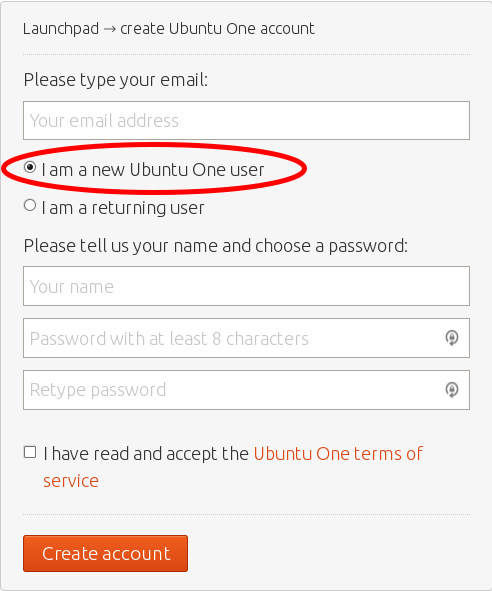
OpenStack Foundation アカウント
OpenStack Foundation アカウントを登録することにより、以下を行うことが可能となります。
- コードのコントリビューション
- 選挙への投票
- OpenStack プロジェクトの、選挙を行うポジションへの立候補
- OpenStack カンファレンスへのプレゼンテーションの提出
サインアップ
※ メールアドレスが、コードのコントリビューションに使いたいアドレスと同一であることを確認してください。
- OpenStack Foundation にアクセスする。
- 個人メンバーの場合、「Foundation Member」ボタンを押下する。
- 現在の個人メンバー用の規約と、我々の Community Code of Conduct に目を通し、登録を完了する。
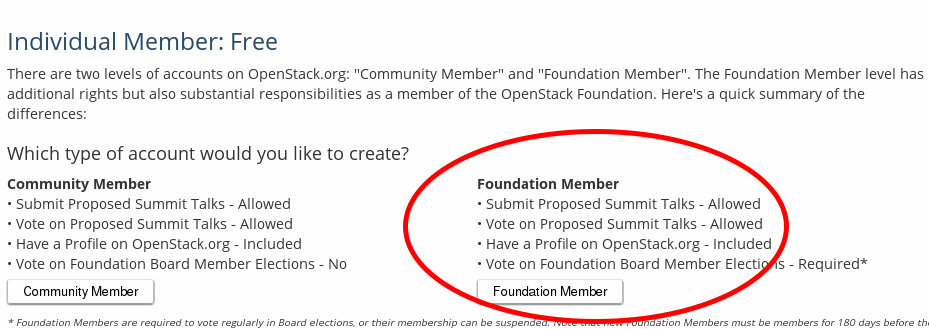
Gerrit アカウント
Gerrit は、OpenStack コミュニティで利用しているレビューシステムです。
以下のものが、Gerrit 上でレビューされています。
- コード
- スペック
- 翻訳
- 機能のユースケース
サインアップ
Gerrit のページ を開き、右上にある「sign in」のリンクをクリックします。
ユーザ名の選択が促されます。
(launchpad などと同じ名前を入力しても問題ありません。)
※ Gerrit にサインインすると、 Launchpad のログイン情報の入力を促されますが、
これは Gerrit が OpenID シングルサインオンを用いるためのものです。
Individual Contributor License Agreement
個人やエンティティーのコントリビューションについての、知財のライセンスを明示したアグリーメント。
※アグリーメントの全文はこちら
連絡先情報の登録
連絡先情報を登録します。
Gerrit の settings ページの Connect Information を開き、
「Contact information last updated on ..」の表示がない場合、
下欄に連絡先情報をに記入後、「Save Changes」で保存します。
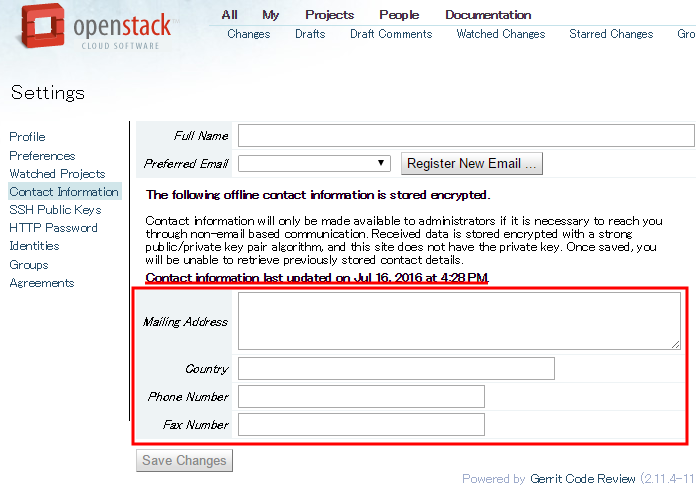
署名
個人コントリビューターの場合
New Contributor Agreement のリンクをクリックして、同意書に署名します。
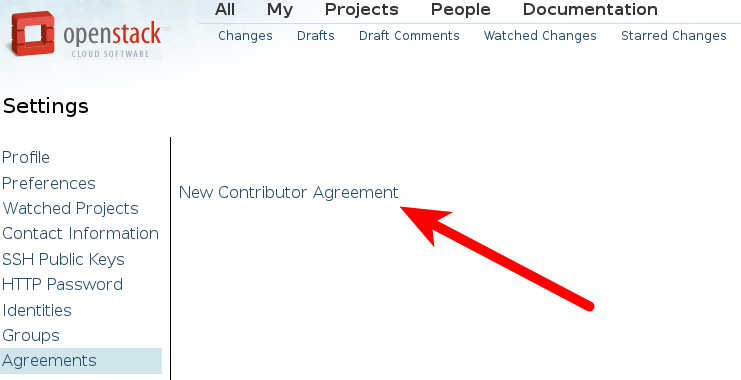
企業や組織としてコントリビューションする場合
-
New Contributor Agreement リンクをクリックして、同意書に署名します。
-
企業や組織の従業員は Corporate Contributor License Agreement に署名する必要があります。
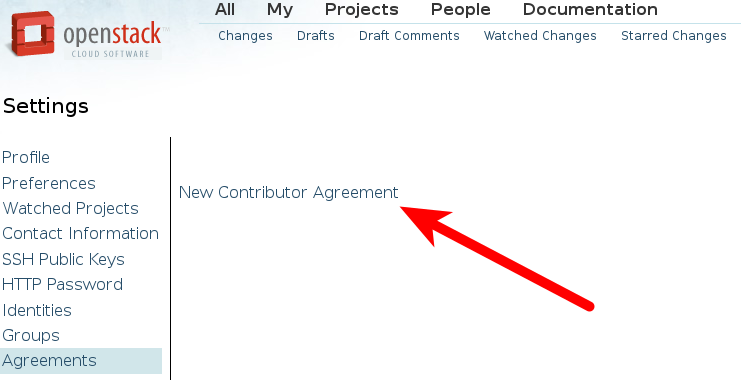
注: 雇用者は、Updated Schedule A Form を埋めて、署名することにより、許可された従業員の一覧を更新できます。
U.S. Government としてコントリビューションする場合
権限を持つ誰かが USG CLA(U.S. Government Contributor License Agreement) に署名をする必要があります。
処理を開始するために、 OpenStack Foundation mailto:communitymngr@openstack.org に連絡をしてください。
git のセットアップ
Git は、フリーでオープンソースの分散バージョン管理システムです。
OpenStack ソースコードの変更管理に使用しています。
インストール
Mac OS
Git のダウンロードページ にアクセスし、「Mac OS X」をクリックします。
ダウンロードした dmg ファイルを開き、画面の指示に従いインストールしていきます。
Homebrew パッケージマネージャーを使用してインストールする場合は、以下のコマンドを実行します。
$ brew install git
Linux
debian、ubuntu などのディストリビューションの場合、以下のコマンドを実行してインストールする。
$ sudo apt-get install git
RHEL、CentOS などのディストリビューションの場合、以下のコマンドを実行してインストールする。
$ sudo yum install git
Git の設定
Git のインストールが完了したら、ターミナルを開き、自身の情報を登録します。
※「FirstName」「LastMame」「EmailAddress」は、それぞれ自身の情報に置き換えてください。
$ git config --global user.name "FirstName LastMame"
$ git config --global user.email "EmailAddress"
正しく登録されたかどうかは、以下のコマンドで確認できます。
$ git config --list
user.name=FirstName LastMame
user.email=EmailAddress
Git Review
Git review は OpenStack コミュニティーによりメンテナンスされているツールです。
Git に次のようなサブコマンドを追加します。
- git review
OpenStack プロジェクトリポジトリーに変更を加えた際、
このサブコマンドを使うことで変更がレビューされるようになります。
git-review インストール
ターミナルより、以下のコマンドでインストールできます。
$ pip install git-review
設定
Git review は、実行ユーザーが Gerrit のユーザー名と同一であると見なします。
もし異なる場合は、git config で設定して対応します。
$ git config --global gitreview.username <username>
お使いの Gerrit ユーザー名がわからない場合、Gerrit 設定 を確認してください。
SSH 鍵のセットアップ
Gerrit へ push を行う際に ssh 鍵を使用して認証を行います。
SSH 鍵の生成
ターミナルより、ssh-keygen コマンドを使用して ssh 鍵を作成します。
$ ssh-keygen -t rsa -b 4096 -C "EmailAddress"
Generating public/private rsa key pair.
Enter file in which to save the key (/home/username/.ssh/id_rsa): # Enterキー押下
Enter passphrase (empty for no passphrase): # Enterキー押下
Enter same passphrase again: # Enterキー押下
Your identification has been saved in /home/username/.ssh/id_rsa.
Your public key has been saved in /home/username/.ssh/id_rsa.pub.
<省略>
公開鍵(id_rsa.pub)と秘密鍵(id_rsa)がそれぞれ作成されたことを確認します。
$ ls ~/.ssh
id_rsa id_rsa.pub
公開鍵のコピー
Mac OS & Linux
ターミナルから次のコマンドを実行し、表示された公開鍵のテキストをクリップボードにコピーします。
$ cat ~/.ssh/id_rsa.pub
Public Key の Gerrit へのインポート
Gerrit の SSH 公開鍵の設定ページにアクセスします。
「Add Key ...」ボタンをクリックします。
Add SSH Public Key テキストボックスに公開鍵をペーストし、「Add」ボタンを押下します。
動作確認(sandbox)
sandbox を使ってレビューまでの流れをテストします。
sandbox は練習用のサイトなので、何をしても問題ないです。
- sandbox のソースコードをクローンして移動します。
$ git clone http://git.openstack.org/openstack-dev/sandbox
$ cd sandbox
- git review のためのセットアップを行います。
$ git review -s
Creating a git remote called "gerrit" that maps to:
ssh://username@review.openstack.org:29418/openstack-dev/sandbox.git
- 作業用に新しくブランチを作成します。
- blueprint対応の場合、"bp/<[launchpad](https://launchpad.net/openstack) のブループリント名>"
- バグ対応の場合、"bug/<[launchpad](https://launchpad.net/openstack) のバグ番号>"
$ git checkout -b bp/hello
Switched to a new branch 'bp/hello'
- ファイルを変更します。
$ vi hello.py
$ git diff
diff --git a/hello.py b/hello.py
index 6be1994..70d5a40 100644
--- a/hello.py
+++ b/hello.py
@@ -1,5 +1,6 @@
def main():
- print "Hello World"
+ print "Hello"
+ print "World"
if __name__ == '__main__':
main()
- git add して commit します。
$ git status
On branch bp/hello
Changes not staged for commit:
(use "git add <file>..." to update what will be committed)
(use "git checkout -- <file>..." to discard changes in working directory)
modified: hello.py
no changes added to commit (use "git add" and/or "git commit -a")
$ git add .
$ git status
On branch bp/hello
Changes to be committed:
(use "git reset HEAD <file>..." to unstage)
modified: hello.py
$ git commit -F- <<EOM
> Commit Test
>
> This is a commit test.
>
> * change message
> EOM
[bp/hello b1654e2] Commit Test
1 file changed, 2 insertions(+), 1 deletion(-)
$ git log
commit b1654e20b34010b2fcf2835ac13122f654b92e67
Author: username <EmailAddress>
Date: Fri Jul 15 21:40:08 2016 +0900
Commit Test
This is a commit test.
* change message
Change-Id: I7cee171c5d34799b05ba912ae24058fee2724e32
-
git reviewコマンドでレビュー依頼を出します。
$ git review
remote: Processing changes: new: 1, refs: 1, done
remote:
remote: New Changes:
remote: https://review.openstack.org/343982 Commit Test
remote:
To ssh://otsuka@review.openstack.org:29418/openstack-dev/sandbox.git
* [new branch] HEAD -> refs/publish/master/bp/hello
-
gerrit のページを開き、ログインすれば、[My]-[Changes] より、
レビュー依頼した内容を確認することができます。 -
コードレビューを想定し、以下の操作を行います。
画面上部の「Reply...」ボタンを押下後、メッセージ、Code-Review のポイントを設定し、「Post」ボタンを押下します。
Review のポイントについては、通常の Reviewer が +1、Core Reviewer が +2の評価点を付けることができます。 -
画面上部の「Workflow+1」ボタンを押下します。
以下の条件を満たされている場合、コードがマージされます。
- Review の評価点 +2 が 2つ以上
- Jenkins のテストが正常終了
- Workflow +1 以上
===============================================================
参考資料
アカウントのセットアップ
Git のセットアップと学習
Upstream Traning 資料
OpenStack公式Gitリポジトリー
OpenStack流のGitコミットメッセージの書き方
Developer’s Guide
Core Reviewer’s Guide